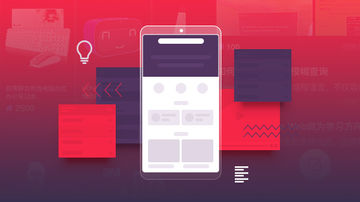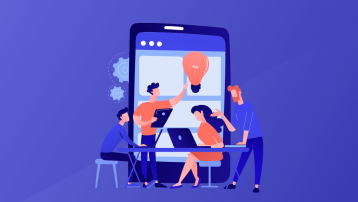UNI-APP是一款跨平台的前端开发框架,允许开发者通过一套代码库同时为多个平台(如微信小程序、支付宝小程序、H5网页等)开发应用。本文详细介绍了UNI-APP的环境搭建、基础语法与组件使用、页面布局与导航等内容,帮助新手快速入门并实践UNI-APP教程。
UNI-APP介绍与环境搭建UNI-APP是什么
UNI-APP是一款跨平台的前端开发框架,允许开发者通过一套代码库,同时为多个平台(如微信小程序、支付宝小程序、H5网页等)开发应用。UNI-APP的核心优势在于其强大的跨平台能力,使开发者能够更高效地进行多端开发。
开发环境搭建
安装Node.js
首先,在开始开发UNI-APP项目之前,确保已经安装了Node.js。Node.js是一个基于Chrome V8引擎的JavaScript运行环境,可以用来运行JavaScript代码。
- 访问Node.js官网(https://nodejs.org/)。
- 选择适合的操作系统版本进行下载。
- 安装过程中确保勾选安装
npm(Node.js的包管理工具)。 - 安装完成后打开命令行工具,输入以下命令检查安装是否成功:
node -v npm -v
安装HBuilderX
接下来安装HBuilderX,这是DCloud官方提供的集成开发环境(IDE),专为UNI-APP开发者设计。
- 访问HBuilderX官网(https://www.dcloud.io/hbuilderx.html)。
- 选择适合的操作系统版本进行下载。
- 安装完成后打开HBuilderX。
创建第一个项目
- 打开HBuilderX,点击顶部的
文件菜单,选择新建->项目。 - 在弹出的窗口中选择
uni-app项目,点击确定。 - 设置项目名称、选择项目路径,选择要支持的平台(如微信小程序、支付宝小程序、H5等)。
- 点击
创建按钮,等待项目创建完成。
示例代码
创建第一个项目完成后,可以在项目根目录下找到main.js文件,这是项目的入口文件。打开这个文件,你会看到默认的代码:
import Vue from 'vue'
import uView from '@/components/uview/components/index.js'
import App from './App'
Vue.config.productionTip = false
Vue.use(uView)
App.mpType = 'app'
const app = new Vue({
...App
})
app.$mount()在项目中,你还可以找到App.vue文件,这是应用的根组件。打开这个文件,你会看到类似以下的代码:
<template>
<view class="content">
<view class="logo">
<image src="/static/logo.png"></image>
</view>
<view class="text">
Hello Uni-App
</view>
</view>
</template>
<script>
export default {
data() {
return {
motto: 'Hello World'
}
},
methods: {
clickHandler(e) {
// 调用页面方法
this.$page.onButtonClick(e)
}
}
}
</script>
<style>
.content {
display: flex;
flex-direction: column;
align-items: center;
justify-content: center;
height: 100%;
background-color: #efeff4;
padding: 100rpx;
box-sizing: border-box;
}
.logo {
width: 200rpx;
height: 200rpx;
margin: 200rpx auto;
background: #fff;
}
.text {
font-size: 18px;
color: #333;
margin-top: 20px;
}
</style>常用标签与属性
在UNI-APP中,你会发现许多常用的HTML标签,例如<view>、<text>、<image>等。这些标签可以用来创建页面的基本结构和内容。
示例代码
以下是一个简单的页面结构示例:
<template>
<view>
<view class="header">
<text>欢迎来到我的应用</text>
</view>
<view class="content">
<image src="/static/images/logo.png" mode="widthFix"></image>
<view class="item">
<text>项目1</text>
</view>
<view class="item">
<text>项目2</text>
</view>
</view>
<view class="footer">
<text>版权所有 © 2023</text>
</view>
</view>
</template>
<script>
export default {
data() {
return {
message: 'Hello World'
}
}
}
</script>
<style>
.header {
background-color: #f0f0f0;
padding: 20px;
text-align: center;
}
.content {
display: flex;
flex-direction: column;
align-items: center;
padding: 20px;
}
.footer {
background-color: #eeeeee;
padding: 10px;
text-align: center;
}
</style>数据绑定与事件处理
数据绑定使数据能够与页面内容保持同步,而事件处理则允许你响应用户的操作。
数据绑定
使用v-model指令可以实现双向数据绑定:
<template>
<view>
<input type="text" v-model="username" placeholder="请输入用户名" />
<view>{{ username }}</view>
</view>
</template>
<script>
export default {
data() {
return {
username: ''
}
}
}
</script>事件处理
使用v-on指令绑定事件,例如点击事件:
<template>
<view>
<button v-on:click="handleClick">点击我</button>
</view>
</template>
<script>
export default {
methods: {
handleClick() {
console.log('按钮被点击了')
}
}
}
</script>样式与类的使用
在UNI-APP中,你可以使用内联样式、行内样式和类选择器来设置页面的样式。
示例代码
<template>
<view>
<view class="box">
<view class="red">红色</view>
<view class="green">绿色</view>
<view class="blue">蓝色</view>
</view>
</view>
</template>
<script>
export default {
data() {
return {
message: 'Hello World'
}
}
}
</script>
<style>
.box {
display: flex;
flex-direction: row;
justify-content: space-around;
width: 300px;
height: 200px;
}
.red {
background-color: red;
width: 100px;
height: 100px;
}
.green {
background-color: green;
width: 100px;
height: 100px;
}
.blue {
background-color: blue;
width: 100px;
height: 100px;
}
</style>页面与组件的布局
页面布局是前端开发的重要组成部分,它决定了页面元素的位置和排列方式。
示例代码
使用Flexbox布局:
<template>
<view class="container">
<view class="header">头部</view>
<view class="content">内容区域</view>
<view class="footer">底部</view>
</view>
</template>
<script>
export default {
data() {
return {
message: 'Hello World'
}
}
}
</script>
<style>
.container {
display: flex;
flex-direction: column;
height: 100vh;
}
.header {
flex: 0 0 auto;
background-color: #f0f0f0;
padding: 10px;
}
.content {
flex: 1 1 auto;
padding: 20px;
background-color: #fff;
}
.footer {
flex: 0 0 auto;
background-color: #efefef;
padding: 10px;
}
</style>导航栏与底部导航
导航栏和底部导航是常见的页面导航方式。
示例代码
添加底部导航:
<template>
<view>
<view class="bottom-nav">
<navigator url="/pages/home/home" class="nav-item">
<text>首页</text>
</navigator>
<navigator url="/pages/about/about" class="nav-item">
<text>关于</text>
</navigator>
<navigator url="/pages/contact/contact" class="nav-item">
<text>联系我们</text>
</navigator>
</view>
</view>
</template>
<script>
export default {
data() {
return {
message: 'Hello World'
}
}
}
</script>
<style>
.bottom-nav {
display: flex;
justify-content: space-around;
background-color: #f0f0f0;
padding: 10px;
}
.nav-item {
text-align: center;
padding: 10px;
}
</style>页面跳转与参数传递
页面跳转可以通过<navigator>标签实现,传递参数则可以在跳转URL中使用?符号。
示例代码
页面跳转并传递参数:
<template>
<view>
<navigator url="/pages/detail/detail?id=123&name=example" class="nav-item">
<text>跳转到详情页</text>
</navigator>
</view>
</template>
<script>
export default {
data() {
return {
message: 'Hello World'
}
}
}
</script>
<style>
.nav-item {
text-align: center;
padding: 10px;
}
</style>
``
在目标页面中获取传递的参数:
```vue
<template>
<view>
<text>id: {{ id }}</text>
<text>name: {{ name }}</text>
</view>
</template>
<script>
export default {
data() {
return {
id: '',
name: ''
}
},
onLoad(query) {
this.id = query.id
this.name = query.name
}
}
</script>小程序项目实战
小程序项目通常包含多个页面,每个页面都有自己的逻辑和样式。
示例代码
创建一个简单的微信小程序:
<template>
<view>
<view class="container">
<view class="header">
<text>欢迎来到我的小程序</text>
</view>
<view class="content">
<view class="item">
<text>项目1</text>
</view>
<view class="item">
<text>项目2</text>
</view>
</view>
<view class="footer">
<text>版权所有 © 2023</text>
</view>
</view>
</view>
</template>
<script>
export default {
data() {
return {
message: 'Hello World'
}
}
}
</script>
<style>
.container {
display: flex;
flex-direction: column;
height: 100vh;
}
.header {
flex: 0 0 auto;
background-color: #f0f0f0;
padding: 10px;
}
.content {
flex: 1 1 auto;
padding: 20px;
background-color: #fff;
}
.footer {
flex: 0 0 auto;
background-color: #efefef;
padding: 10px;
}
.item {
margin: 10px 0;
}
</style>H5项目实战
H5项目通常需要考虑浏览器兼容性和响应式布局。
示例代码
创建一个简单的H5页面:
<template>
<view>
<view class="container">
<view class="header">
<text>欢迎来到我的H5页面</text>
</view>
<view class="content">
<view class="item">
<text>项目1</text>
</view>
<view class="item">
<text>项目2</text>
</view>
</view>
<view class="footer">
<text>版权所有 © 2023</text>
</view>
</view>
</view>
</template>
<script>
export default {
data() {
return {
message: 'Hello World'
}
}
}
</script>
<style>
.container {
display: flex;
flex-direction: column;
height: 100vh;
}
.header {
flex: 0 0 auto;
background-color: #f0f0f0;
padding: 10px;
}
.content {
flex: 1 1 auto;
padding: 20px;
background-color: #fff;
}
.footer {
flex: 0 0 auto;
background-color: #efefef;
padding: 10px;
}
.item {
margin: 10px 0;
}
</style>
``
### 跨平台项目发布
UNI-APP支持在多个平台上发布同一个项目,只需修改配置文件即可。
#### 示例代码
在`manifest.json`中配置不同的平台:
```json
{
"appid": "wx1234567890abcdef",
"mpType": "app",
"h5": {
"url": "https://example.com"
},
"vue": {
"sourceRoot": "src"
},
"minVersion": {
"weapp": "1.0.0",
"h5": "1.0.0",
"app-plus": "3.2.0"
}
}常见调试方法
调试可以帮助你发现并修复代码中的错误,确保应用的稳定运行。
示例代码
使用console.log输出调试信息:
console.log('调试输出')性能优化技巧
性能优化可以提升应用的加载速度和运行效率,例如减少不必要的网络请求、优化图片大小等。
示例代码
使用懒加载优化图片:
<template>
<view>
<image v-lazy-load="imageSrc"></image>
</view>
</template>
<script>
export default {
data() {
return {
imageSrc: '/static/images/lazy-load.png'
}
}
}
</script>常见问题排查
常见的问题包括内存泄漏、网络请求失败等,需要通过日志和工具进行排查。
示例代码
使用try...catch结构捕获异常:
try {
// 可能会出错的代码块
} catch (error) {
console.error('捕获到错误:', error)
}代码版本管理
代码版本管理可以帮助你更好地管理项目的不同版本和分支。
示例代码
使用Git进行版本控制:
git init
git add .
git commit -m "Initial commit"
git remote add origin https://github.com/yourusername/yourproject.git
git push -u origin master模块化开发
模块化开发可以提高代码的可维护性和可扩展性。
示例代码
创建一个模块:
// myModule.js
export function add(a, b) {
return a + b
}使用模块:
// 使用模块
import { add } from './myModule.js'
console.log(add(1, 2)) // 输出 3UNI-APP社区资源
UNI-APP有着丰富的社区资源,包括官方文档、教程、论坛等。
示例代码
查阅官方文档:
https://uniapp.dcloud.io/访问社区论坛:
https://ask.dcloud.net.cn/加入官方QQ群:
https://ask.dcloud.net.cn/article/3744通过这些资源,你可以获取更多学习资料和帮助。

 随时随地看视频
随时随地看视频